על פי עקרונות המדריך תוכל ליצור כפתור זכוכית זה בכל צבע.

צור שכבה חדשה ריקה ולהשתמש Elliptical Marquee Tool כעת ליצור עיגול 80 על 80 פיקסלים .
בחר צבע שחור למילוי (תפריט: עריכה> מילוי ...) העגול צריך להיות עם צבע שחור. עכשיו הלחצן צריך להיראות כמו בתמונה 2.
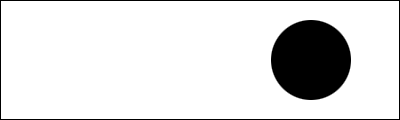
לחץ לחיצה ימנית על השכבה החדשה בלוח שכבות ובחר אפשרויות Blending Options... בתפריט. הפעל את Gradient Overlay.
בחר # baff9c כמו צבע השמאלי שבתמונה עצור וגרור אותו למיקום 25%. בחר צבע # 0e2f00 עצור וגרור אותו למיקום 75%.
הלחצן עכשיו צריך להיראות כמו בתמונה 3.
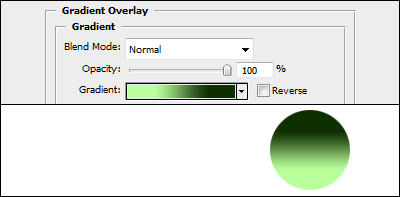
הפעל את ה Inner Shadow. ושנה אטימות ל -100%. ולשנות את מרחק 0 פיקסלים. שינוי גודל ל 30 פיקסלים.
כדי לשנות את ה- Contour ל-Gaussian preset. עכשיו על לחצן צריך להיראות כמו בתמונה 4.

הפעל Drop Shadow. ולשנות את הצבע של הצל ל # 3a6228. לשנות את המרחק ל 0 פיקסלים. ולשנות את הגודל 8 פיקסלים.
עכשיו על לחצן צריך להיראות כמו בתמונה 5.

צור שכבה חדשה ריקה. השתמש בכלי Elliptical Marquee Tool ובחר אזור של 40 על 20 פיקסלים .
השתמש Gradient Tool כדי למלא את השטח השכבה החדשה עם גרדיאנט שחור ולבן על פי התמונה 6.
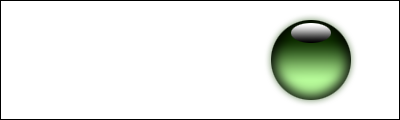
לשנות את מצב ה- Blending Mode של השכבה ואז לשנות את אטימות השכבה ל -90%.
עכשיו הוא נראה כמו חרוז זכוכית מלא זה צריך להיראות כמו בתמונה 7.

סיימתם את המדריך, כעת תכלו ליצור באותם עקרונות כפתורי זכוכית בצבעים שונים!






0 תגובות:
הוסף רשומת תגובה
תודה על התגובה.